কম্পিউটারে হারিয়ে যাওয়া ইউটিউব ভিডিও কীভাবে পুনরুদ্ধার করবেন
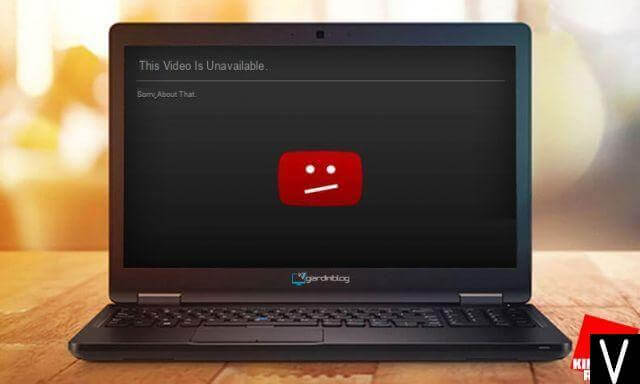
এই পোস্টটি আপনাকে ইউআরএল সহ বা ইউআরএল ছাড়া মুছে ফেলা YouTube ভিডিও পুনরুদ্ধার করার তিনটি সহজ পদ্ধতি দেখাবে। কিন্তু আপনি যদি আপনার কম্পিউটার হার্ড ড্রাইভে সংরক্ষিত ভিডিওগুলি পুনরুদ্ধার করতে চান তবে আপনি পার্ট 1 এ যেতে পারেন এবং আপনার হারানো ভিডিওগুলি ফিরে পেতে পদক্ষেপগুলি অনুসরণ করতে পারেন৷
কিছু লোক অভিযোগ করেছে যে যখন তারা ঘটনাক্রমে গুরুত্বপূর্ণ YouTube ভিডিওগুলি সরিয়ে দেয় তখন ফাইলগুলি পুনরুদ্ধার করার একটি সহজ এবং নির্ভরযোগ্য উপায় পাওয়া কঠিন। এখানে এই নির্দেশিকাটিতে, আপনি বেশ কয়েকটি সহজ পদক্ষেপে সমস্যাটি একেবারে ঠিক করতে পারেন, যদিও আপনি হারিয়ে যাওয়া ভিডিও ট্র্যাকগুলি পরিষ্কার এবং মুছে ফেলেছেন।
পার্ট 1: কম্পিউটার থেকে YouTube ভিডিও পুনরুদ্ধার
কিছু ব্যবহারকারী ইউটিউব ভিডিও ডাউনলোড করতে এবং পরবর্তীতে ব্যবহারের জন্য কম্পিউটারে সংরক্ষণ করতে চান। কিন্তু আপনি যদি ভুলবশত মূল্যবান ইউটিউব ভিডিও মুছে ফেলেন বা হারিয়ে ফেলেন তাহলে কি করবেন? আসলে, মুছে ফেলা ইউটিউব ভিডিও ফাইন্ডার অ্যাপের সাহায্যে উইন্ডোজে ইউটিউব ভিডিওগুলি পুনরুদ্ধার করা কোনও কঠিন কাজ নয়। এখন, আপনি আপনার পিসি থেকে মুছে ফেলা ইউটিউব ভিডিও আসল ফাইলগুলি পুনরুদ্ধার করতে নীচের পদক্ষেপগুলি অনুসরণ করতে পারেন।
ধাপ 1: YouTube ভিডিও রিকভারি অ্যাপ ডাউনলোড করুন
ডেটা পুনরুদ্ধার হল সেরা পছন্দগুলির মধ্যে একটি যা আপনাকে মুছে ফেলা YouTube ভিডিওগুলি পুনরুদ্ধার করতে সাহায্য করবে, যদিও সেগুলি আপনার কম্পিউটারে সম্পূর্ণরূপে মুছে ফেলা হয়েছে৷ শুরুতে, আপনার কম্পিউটারে মুছে ফেলা ভিডিও পুনরুদ্ধার অ্যাপ ডাউনলোড এবং ইনস্টল করুন।
বিনামুল্যে ডাউনলোডবিনামুল্যে ডাউনলোড
ধাপ 2: ডেটা টাইপ নির্বাচন করুন
আপনি অ্যাপটি ইনস্টল করার পরে, আপনার এটি আপনার কম্পিউটারে চালু করা উচিত। হোমপেজে, আপনি ফটো, অডিও, ভিডিও ইত্যাদির মতো বিভিন্ন ডেটার ধরন এবং আপনি হারিয়ে যাওয়া ডেটা পুনরুদ্ধার করতে চান এমন অবস্থান দেখতে পাবেন। এই ক্ষেত্রে, আপনার ভিডিও আইটেমটি নির্বাচন করা উচিত এবং তারপরে আপনার মুছে ফেলা ডেটা সংরক্ষণ করা হার্ড ড্রাইভটি নির্বাচন করা উচিত। চালিয়ে যেতে স্ক্যান বোতামে ক্লিক করুন।

ধাপ 3: কম্পিউটারে মুছে ফেলা YouTube ভিডিওগুলির জন্য স্ক্যান করুন
এটি দ্রুত আপনার নির্বাচিত হার্ড ড্রাইভ স্ক্যান করবে এবং হারিয়ে যাওয়া ডেটা সন্ধান করবে। দ্রুত স্ক্যান প্রক্রিয়া মাত্র কয়েক সেকেন্ড সময় নেয়।

টিপস: দ্রুত স্ক্যান প্রক্রিয়ার পরে আপনি যদি মুছে ফেলা ইউটিউব ভিডিওগুলি দেখতে না পান তবে আপনি এর ডিপ স্ক্যান মোডে ফিরে আবার চেষ্টা করতে পারেন।
ধাপ 4: হারিয়ে যাওয়া বা মুছে ফেলা YouTube ভিডিওগুলি পুনরুদ্ধার করুন
আপনি এটি স্ক্যান করা ডেটার পূর্বরূপ দেখতে পারেন। আপনি যেগুলি চান তা নির্বাচন করুন এবং "পুনরুদ্ধার" বোতামে ক্লিক করুন এবং আপনি সহজেই আপনার পিসি থেকে মুছে ফেলা ইউটিউব ভিডিও আসল ফাইলগুলি পুনরুদ্ধার করতে পারেন।

বিনামুল্যে ডাউনলোডবিনামুল্যে ডাউনলোড
পার্ট 2: ইউআরএল সহ হারিয়ে যাওয়া ইউটিউব ভিডিওগুলি পুনরুদ্ধার করুন (আপনি যেগুলি ইউটিউবে আপলোড করেছেন তাদের জন্য)
নীচের পদক্ষেপগুলি অনুসরণ করুন এবং আপনি আপনার আপলোড করা হারিয়ে যাওয়া বা সরানো YouTube আসল ভিডিওগুলি সহজেই পুনরুদ্ধার করতে পারেন৷
ধাপ 1: আপনার YouTube চ্যানেল অ্যাকাউন্টে লগ ইন করুন এবং প্রাপ্ত ইমেলে আপনার পূর্বে আপলোড করা ভিডিও সম্পর্কে তথ্য খুঁজুন।
ধাপ 2: ভিডিও তথ্য খুঁজুন এবং প্রাসঙ্গিক URL কপি করতে ভিডিও লিঙ্কে ক্লিক করুন, যদিও আপনি ভিডিওটি চালাতে পারবেন না।
ধাপ 3: এখন দেখুন archive.org ওয়েবসাইট এবং তারপরে ওয়েব্যাক মেশিনের অনুসন্ধান ক্ষেত্রে URL পেস্ট করুন।

ধাপ 4: তারপর আপনি আপনার মুছে ফেলা বা হারিয়ে যাওয়া YouTube ভিডিও সম্পর্কে সমস্ত তথ্য খুঁজে পেতে সক্ষম হবেন।
ভিডিও লিঙ্ক সহ archive.org থেকে মুছে ফেলা YouTube ভিডিওগুলি কীভাবে পুনরুদ্ধার করবেন তার নির্দেশিকা উপরে রয়েছে৷
পার্ট 3: মুছে ফেলা YouTube ভিডিওগুলি অনলাইনে খুঁজুন এবং পুনরুদ্ধার করুন
যদি আপনার ইউটিউব ভিডিওগুলি আপনার Google অ্যাকাউন্ট মুছে ফেলার মাধ্যমে মুছে ফেলা হয়, তাহলে আপনি সেগুলিকে এইভাবে ফেরত পেতে পারেন:
ধাপ 1: একটি অনলাইন ওয়েবসাইট চয়ন করুন যা YouTube থেকে ফাইল সংরক্ষণ করতে পারে। অনেক অনলাইন ওয়েবসাইট রয়েছে যেখানে আপনি YouTube থেকে মুছে ফেলা বা মুছে ফেলা ভিডিওগুলি ফিরে পেতে পারেন, যেমন:
- vk.com
- youku.com
- svoe.tv
- video.mail.ru
- twitvid.com
- dailymotion.com
- tomsk.fm
- video.bigmir.net
পদক্ষেপ 2: অনুসন্ধান করুন সাইট: ***.com "xxxx" Google-এ উদাহরণস্বরূপ, যদি আপনি মুছে ফেলা আয়রন ম্যান ভিডিও খুঁজছেন svoe.tv, তারপর আপনি Google স্ট্রিং ব্যবহার করতে পারেন ওয়েবসাইট: svoe.tv "লৌহ মানব" আপনার নির্বাচিত ওয়েবসাইটে ভিডিও অনুসন্ধান করতে।
এই গাইডের সাথে আপনার কোন সমস্যা থাকলে, অনুগ্রহ করে আমাদের মন্তব্য এলাকায় একটি বার্তা দিন।
বিনামুল্যে ডাউনলোডবিনামুল্যে ডাউনলোড
তথ্য জানার ক্ষেত্রে এই পোস্টটি কতটা সাহায্যকারী বলে মনে করছেন?
রেটিং দেয়ার জন্য নীচের তারকা চিহ্নে ক্লিক করুন!
গড় রেটিং / 5। ভোট গণনা:


